Importar un proyecto desde GitHub es una práctica muy común de los desarrolladores. Cuando queremos obtener cualquier proyecto de una fuente en línea como GitHub, podemos importarlo o descargarlo fácilmente a nuestro sistema. A veces, los desarrolladores necesitan obtener el módulo pequeño de la aplicación y, si ese módulo está disponible en GitHub, reduciría la carga de trabajo de los desarrolladores. Por lo general, los desarrolladores importan el repositorio o el proyecto de GitHub para que puedan contribuir a ese repositorio y agregar su contribución a un repositorio. Se puede hacer fácilmente creando requests de extracción en el repositorio. También podemos importar un proyecto flutter desde GitHub usando la línea de comando y el sitio web de GitHub. Los desarrolladores que están familiarizados con una línea de comandos pueden usar el enfoque de la herramienta de línea de comandos y otros pueden usar el enfoque del sitio web de GitHub.
Importando un proyecto flutter desde github
Método 1: usar el sitio web de GitHub
Paso 1: Abra el sitio web de GitHub .
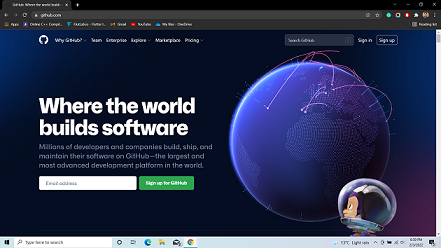
Paso 2: Abra cualquier proyecto de Flutter que desee clonar o importar.

Paso 3: Haga clic en el botón Código y luego haga clic en Descargar ZIP .

Paso 4: Después de descargar el archivo zip, extráigalo usando Winrar o ZIP.
Paso 5: Ahora abra la carpeta extraída y obtendremos los mismos archivos y carpetas que en el repositorio de Git. Hemos importado con éxito el proyecto flutter.
Método 2: usar la línea de comandos
Paso 1: abre Git Bash.
Paso 2: Abre el proyecto flutter que queremos importar.

Paso 3: Copie la URL y abra Git bash para clonar el repositorio.

Paso 4: escriba la URL de clonación de git para clonar el repositorio y la URL es https://github.com/singhteekam/Whatsapp-Clone.git
Paso 5: El repositorio se clonará con éxito en la carpeta de Lenovo. Podemos importarlo a cualquier carpeta que queramos. Hemos importado un proyecto flutter a nuestro sistema.
Publicación traducida automáticamente
Artículo escrito por singh_teekam y traducido por Barcelona Geeks. The original can be accessed here. Licence: CCBY-SA





